Explorer les métriques avec Tableau Pulse
Tableau Pulse vous permet de prendre des décisions basées sur les données directement dans votre flux de travail en vous envoyant des découvertes sur les métriques que vous suivez. Par exemple, si vous établissez régulièrement des rapports sur une métrique, Tableau Pulse peut vous envoyer des découvertes sur les modifications importantes apportées à vos données. Avec Tableau Pulse, les utilisateurs disposant des rôles sur le site Creator, Administrateur de site - Explorer ou Explorer (peut publier) peuvent créer une définition de métrique qui fournit les métadonnées pour toutes les métriques associées. Tous les utilisateurs peuvent suivre et interagir avec les métriques. Celles-ci utilisent la définition de base ainsi que des filtres facultatifs permettant d’adapter les données à différents publics et objectifs. Lorsque vous suivez une métrique, des découvertes sur vos données sont fournies directement là où vous travaillez : dans vos courriels ou sur Slack.
Chaque synthèse comprend des découvertes contextuelles sur les métriques que vous suivez, et vous pouvez explorer les différentes métriques pour en tirer encore plus de découvertes. Pour en savoir plus sur l’IA dans Tableau, consultez IA générative Einstein pour Tableau(Le lien s’ouvre dans une nouvelle fenêtre).
Prise en main de Tableau Pulse
- Sur la page d’accueil de Tableau Cloud, développez le volet de gauche et choisissez Pulse.
- Dans Tableau Pulse, Créer des métriques avec Tableau Pulse si des métriques n’ont pas encore été créées.
- Utilisez la barre de recherche ou l’onglet Parcourir les métriques pour trouver les métriques existantes, puis sélectionnez Suivre pour commencer à recevoir des découvertes sur des métriques spécifiques.
- Dans le menu Plus d’actions (...) d’une fiche Métrique, vous pouvez gérer les abonnés, visualiser les détails ou afficher les métriques associées (métriques qui partagent une définition de base, mais dont les filtres ou les contextes temporels diffèrent).
Pour obtenir des explications détaillées et un exemple du fonctionnement des définitions de métriques et des métriques, consultez Définitions des métriques et métriques.
Explorer les métriques en détail, ajuster la plage temporelle ou appliquer des filtres
Sur la page Exploration des découvertes, vous pouvez appréhender les métriques en un coup d’œil, notamment :
- la valeur de la métrique actuelle;
- le taux de variation par rapport à la période précédente;
- les filtres appliqués à la définition de la métrique;
- et des découvertes sur cette métrique.
Sur la page des métriques, choisissez Filtrer pour modifier la période analysée. Vous pouvez également ajuster les valeurs des filtres appliqués à la métrique.
Tous les utilisateurs peuvent ajuster les valeurs des filtres et suivre différentes métriques basées sur une seule et même définition. Lorsqu’un utilisateur suit une métrique, la période temporelle et les filtres sélectionnés sont conservés sur sa page d’accueil et ses synthèses.
L’onglet Vue d’ensemble affiche un graphique en courbes des performances de votre métrique, y compris la direction dans laquelle évolue la métrique. Survolez les différents points du graphique en courbes pour visualiser la valeur de la métrique à différentes périodes.

L’onglet Ventilation indique comment les différentes valeurs de votre métrique contribuent à la valeur totale. Vous pouvez également choisir la dimension suivant laquelle votre métrique ventilée s’affiche. Par exemple, cette métrique affiche la zone géographique par défaut, mais vous pouvez également ventiler la métrique par responsable régional ou par segment.

Si un objectif de source de données ou un seuil est défini dans la définition d’une métrique, vous pouvez ajuster les détails du graphique pour afficher les données d’objectif ou de seuil pour chaque contributeur. Par défaut, le graphique de ventilation affiche une comparaison avec les données de la période précédente. L’option Détails du graphique n’apparaît pas pour les métriques avec des objectifs ou des seuils manuels définis.
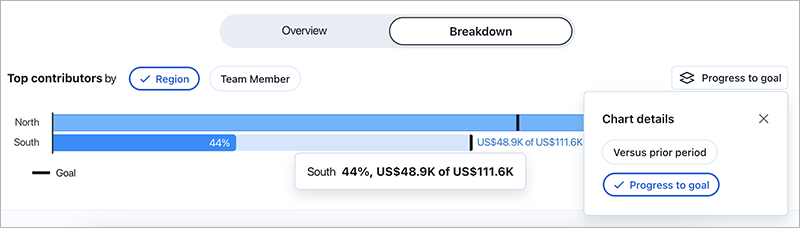
Tableau Pulse permet d’explorer vos données en générant des questions pour chaque découverte qu’il détecte pour une métrique. Lorsque vous cliquez sur les propositions de questions sur vos données, les réponses sont données dans des graphiques faciles à lire, avec des découvertes sur les données sous-jacentes.

Si l’aperçu que vous cherchez ne s’affiche pas, cliquez sur le bouton Demander à gauche des questions disponibles, puis entrez une nouvelle question sur la métrique. Selon votre question, Tableau Pulse cherche et classe les correspondances sémantiques des aperçus qu’il détecte pour la même métrique que celle que vous étudiez. Il établit ensuite une liste de questions pour chaque aperçu détecté. Les paramètres de filtrage et les données disponibles pour la métrique s’appliquent aux aperçus que Tableau Pulse peut détecter.
Lorsque la fonctionnalité Q et R enrichies (Découverte) est activée dans Tableau Pulse, vous pouvez voir les questions suggérées sur la page d’accueil de Tableau Pulse en fonction des métriques regroupées par source de données, définition ou plage horaire. La sélection d’une question vous amène à la page Découverte avec des connaissances clés, des visualisations pertinentes, des références sources et des questions de suivi suggérées pour vous aider à approfondir. La fonctionnalité Q et R enrichies est optimisée par l’IA dans Tableau, pour vous permettre de poser des questions dans vos propres mots afin d’obtenir des réponses pertinentes et en langage naturel sur vos données.
Pour plus d’informations, consultez Poser des questions et découvrir des connaissances dans Tableau Pulse(Le lien s’ouvre dans une nouvelle fenêtre).
Suivre les métriques
Lorsqu’une définition de métrique est créée, vous pouvez suivre ses métriques associées, c’est-à-dire les versions de cette définition de métrique de base qui peuvent être créées en appliquant des filtres ajustables. Une fois que vous avez suivi une métrique, elle apparaît sur la page d’accueil de votre Tableau Pulse. Vous pouvez également choisir la fréquence à laquelle vous recevez les synthèses Tableau Pulse par Slack et par courriel. Ces synthèses contiennent des découvertes sur les modifications importantes apportées à vos données, ce qui vous permet de rester informé. Par défaut, les synthèses sont envoyées chaque semaine par Slack et par courriel.
Lorsque vous suivez deux ou plusieurs métriques, Tableau Pulse vous propose une vue d’ensemble qui vous permet de consulter rapidement les récentes découvertes sur les métriques qui vous intéressent. Lorsqu’il est disponible, ce résumé des découvertes apparaît dans les synthèses et sur la page d’accueil de Tableau Pulse.
Remarque : L’IA dans Tableau doit être activé par votre administrateur Tableau pour que les résumés des connaissances soient disponibles.
Pour ne plus suivre une métrique, accédez à la page d’exploration des métriques et cliquez sur Suivre. Vous pouvez également choisir le menu Plus d’actions (...) à partir d’une fiche Métrique et sélectionner Ne plus suivre. Si vous ne suivez plus une métrique, elle n’apparaîtra plus sur votre page d’accueil Tableau Pulse ni dans vos synthèses. Si vous suivez une métrique en tant que membre d’un groupe d’utilisateurs, vous ne pouvez pas annuler le suivi de cette métrique. Votre ou vos groupes doivent être supprimés de la liste des abonnés, et vous pourrez ensuite suivre ou ne plus suivre les métriques à titre individuel. Dans Microsoft Teams, vous pouvez interagir avec les métriques Tableau Pulse dans l’expérience Tableau intégrée. Pour plus d’informations, consultez la Documentation GitHub pour l’application Tableau pour Microsoft Teams(Le lien s’ouvre dans une nouvelle fenêtre).
Personnaliser votre page d’accueil et vos synthèses
Personnalisez votre page d’accueil et vos synthèses Tableau Pulse en triant et en regroupant les métriques. Triez les métriques par période ou selon la dernière date de suivi de la métrique. Ou regroupez des métriques qui partagent une définition de métrique ou une source de données.
Pour personnaliser votre page d’accueil et vos synthèses Tableau Pulse :
- Sur la page d’accueil de Tableau Pulse, sélectionnez Trier par.
- Sélectionnez comment vous souhaitez que vos métriques soient triées, par exemple, regroupées par définition de métrique.
- Sélectionnez l’option Définir comme ordre par défaut pour l’appliquer à votre page d’accueil Tableau Pulse, à l’onglet Pulse de Tableau Mobile, aux synthèses Slack et aux synthèses par courriel.
Vous pouvez également désactiver les métriques, c’est-à-dire que les mises à jour concernant les métriques désactivées ne sont pas mentionnées dans votre résumé de connaissances, sans annuler le suivi de la métrique. Les métriques désactivées apparaîtront toujours sur votre page d’accueil Tableau Pulse et dans vos synthèses Slack et par courriel, mais elles ne seront pas mentionnées dans le résumé situé en haut de votre page ni dans vos synthèses.
- Ouvrez votre page d’accueil Tableau Pulse.
- Dans la métrique que vous souhaitez désactiver, sélectionnez l’option Plus d’actions (trois points verticaux).
- Sélectionnez Désactiver dans le résumé des connaissances.
Pour réactiver une métrique, recherchez-la sur votre page d’accueil Tableau Pulse et sélectionnez l’option Plus d’actions (trois points verticaux). Sélectionnez ensuite « Inclure dans le résumé des connaissances ». Remarque : Votre résumé de connaissances est généré lorsque vous suivez au moins deux métriques. Si votre résumé de connaissances n’est pas généré, suivez davantage de métriques ou réactivez les métriques suivies.
Remarque : Votre résumé de connaissances est généré lorsque vous suivez au moins deux métriques. Si votre résumé de connaissances n’est pas généré, suivez davantage de métriques ou réactivez les métriques suivies.
Gérer votre synthèse Tableau Pulse
- Dans Tableau Pulse, choisissez l’icône dans le coin supérieur droit, puis cliquez sur Préférences.
- Choisissez comment vous souhaitez recevoir les synthèses (Slack et courriel).
- Choisissez la fréquence à laquelle vous souhaitez recevoir les synthèses (quotidienne, hebdomadaire ou mensuelle).
- Choisissez Enregistrer.
Les synthèses par courriel et par Slack sont envoyées à l’adresse de courriel associée à votre site Tableau. Pour recevoir les synthèses Tableau Pulse dans Slack, votre administrateur doit d’abord Intégrer Tableau à un espace de travail Slack. Vous recevez automatiquement les synthèses Tableau Pulse dans l’application Tableau pour Slack. Mais pour profiter de tout les avantages de l’application Tableau pour Slack (comme la recherche de visualisations, le partage de visualisations et la réception de notifications), vous devez connecter l’application Tableau pour Slack à votre site Tableau. Pour plus d’informations sur l’application Tableau pour Slack, consultez Recevoir des notifications, recherchrz et partager à l’aide de l’application Tableau pour Slack.
Lorsque vous suivez une métrique, vous recevez des synthèses de Tableau Pulse dans Slack, dans l’onglet Messages de l’application Tableau pour Slack.
Résoudre les problèmes liés à Tableau Pulse
Tableau Pulse est disponible sur Tableau Cloud uniquement. Si vos résumés Tableau Pulse ne contiennent pas de découvertes générées par l’IA, votre administrateur n’a peut-être pas activé ces fonctionnalités pour votre site. Pour plus d’informations, consultez Configurer votre site pour Tableau Pulse.
Vérifiez que vous avez activé vos canaux préférés (Slack et courriel) pour recevoir votre synthèse Tableau Pulse. Les synthèses par courriel et par Slack sont envoyées à l’adresse de courriel associée à votre compte Tableau. Si vous ne recevez pas votre synthèse, vérifiez l’adresse de courriel associée à votre compte. Les synthèses Tableau Pulse envoyées par courriel peuvent ne pas être mises en forme correctement si vous utilisez certains clients de messagerie, tels que Thunderbird ou d’anciennes versions d’Outlook.
Vous pouvez également vérifier vos préférences Tableau Pulse pour confirmer que votre synthèse est envoyée à la fréquence souhaitée (quotidienne, hebdomadaire ou mensuelle) par Slack et par courriel. Si votre synthèse Tableau Pulse n’est pas prête à temps, vous pouvez consulter vos métriques sur la page d’accueil de Tableau Pulse.
Si une métrique que vous avez suivie n’apparaît plus dans votre synthèse ou sur votre page d’accueil Tableau Pulse, alors la métrique a été supprimée.
